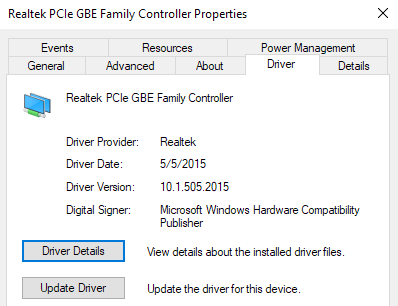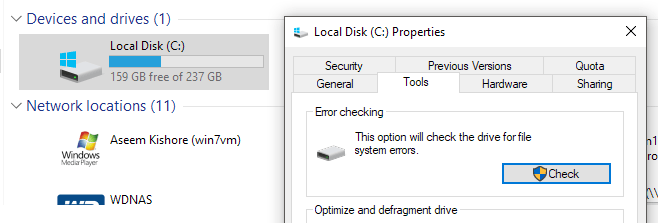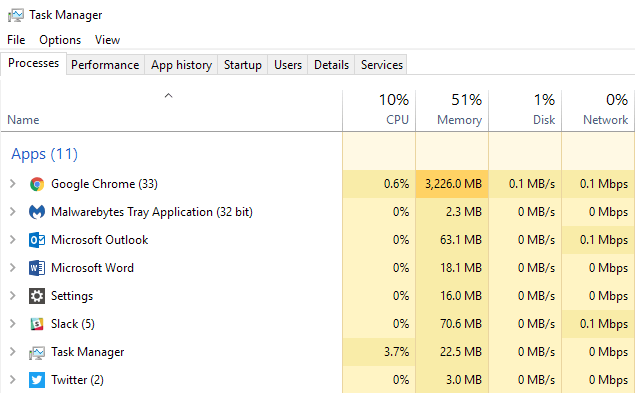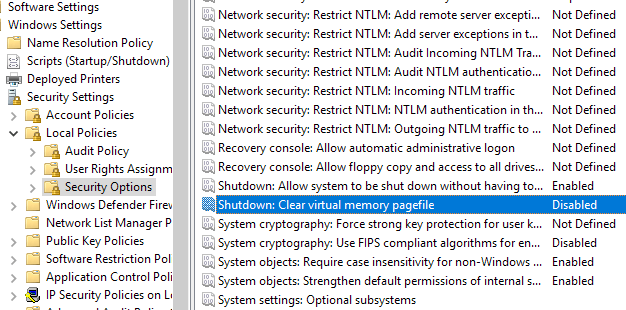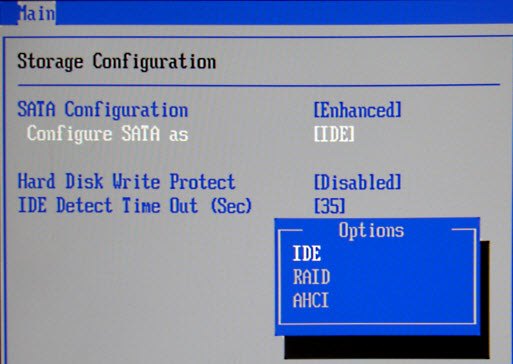A Windows lefagy, amikor megpróbálja leállítani? Egyik laptopomban olyan problémába ütköztem, ahol a Windows csak egy rendellenes hosszú időn keresztül állna le a leállási képernyőn. Néha végül leállt, de bárhonnan akár 4 percet is eltarthat 10 percig ! A laptop teljesen új és Windows 10 operációs rendszert futtatott, ezért nem volt probléma a specifikációval.
Miután több megoldással játszottam, sikerült megszabadulnom a zavaró leállási problémától! Ebben a bejegyzésben megismerkedem az általam megpróbált megoldásokkal, és remélhetőleg az Ön számára is hasznos lesz.
1. módszer - Hálózati illesztőprogramok újratelepítése
Néhány furcsa ok miatt a hálózati meghajtók tényleg sok problémát okoz a leállás során. A Windows megpróbál bizonyos parancsokat küldeni a hálózati kártyájába, hogy megöli a hálózati kapcsolatokat, és ha probléma merül fel ezzel a kommunikációval, nagyon hosszú leállási idő tapasztalható.
Folytassa és töltse le a legújabb hálózati illesztőprogramokat, és telepítse azokat. Indítsa újra a számítógépet (először meg kell ölnie a tápellátást), és ellenőrizze, hogy a leállítás ideje alatt is lefékszik-e.
2. módszer - Hardver és hardver eltávolítása Eszközök
Egy másik ok, amiért a rendszer leállhat örökké, ha valamilyen új hardver van telepítve a számítógépre.
Ha nemrég telepítette a hardvert, tiltsa le az Eszközkezelőben és nézd meg, hogy ez megoldja-e a problémát. Ha igen, előfordulhat, hogy frissítenie kell a hardver illesztőprogramjait. Ügyeljen arra is, hogy húzza ki az USB-eszközöket a számítógépről, például az USB-botokat és a külső merevlemezeket.
3. módszer - merevlemez-hibák
a merevlemezem. A meghajtó többéves volt, és erősen felosztották. Valahol a vonal mentén rossz szektorok indulnak fel. Jó ötlet a Windows operációs rendszer futtassa a chkdsk segédprogramot alatt megnézni, hogy vannak-e olyan lemezhibák, amelyek a lassulást okozhatják.
p>A hogyan lehet hibát kijavítani? e és több ingyenes eszközöket használhat a merevlemez teszteléséhez és diagnosztizálásához szekciót is el kell olvasnia.4. módszer - szoftver eltávolítása
hogy megoldja ezt a problémát, hogy megnyitja a Feladatkezelőt, és elpusztít néhány folyamatot, majd próbálja újraindítani. Ha a háttérben futó szoftver a problémát okozza, akkor a számítógép azonnal leáll.
olyan számítógépek, amelyek egyidejűleg telepítettek vírusirtó és akkumulátor-mentési (UPS) szoftvert. A kettő egymásnak ütközik a leállítás során, és megakadályozza, hogy a számítógép kikapcsoljon.
Megpróbálhatja kikapcsolni az anti-vírus programot vagy a biztonsági szoftvereket, mivel ezek hajlamosak lefagyni és problémákat okozni a leállítás alatt.
A programokat a teljes indítással is letilthatja az MSCONFIG indításakor. Tiltsa le a lehető legtöbb szolgáltatást (a Microsofton kívül) és indítsa el a programokat, és próbálja meg leállítani. Ezt nevezzük tiszta csomagtartó és a Microsoftnak részletes leírása van arról, hogyan kell ezt csinálni.
A lassú leállást a Windows szolgáltatások, például a Terminálszolgáltatások vagy a grafikus kártya szolgáltatásokat. A szolgáltatásokat MSCONFIG használatával vagy a services.msc szolgáltatás használatával kikapcsolhatja a CMD szolgáltatásba.
5. módszer - Paging fájl beállítása
Néhány felhasználónak problémája lehet, ha az oldalfájl a számítógép minden leállításakor törlődik. Ez néha biztonsági okokból történik, de a legtöbb felhasználónak soha nem lenne szüksége erre a szolgáltatásra.
Bizonyos biztonsági szoftverek azonban bekapcsolhatók. Ezután kapcsolja ki a Start menü Futtatás parancsát, majd kattintson az OK gombra.
Ezután lépjen a Számítógép konfigurációja, a Windows beállítások, a Biztonsági beállítások, a Helyi házirendek, a biztonsági beállítások és keresse meg a Leállítás: a virtuális memória oldalfájl törléselehetőséget. Letiltva.
6. módszer - Logoff parancsfájlok
Domainkörnyezetben a lassú leállást a számítógépen végrehajtott bejelentkezési parancsfájlok okozhatják, és ténylegesen problémát jelenthet, ha nem csatlakozik az irodai hálózathoz.
Ezekben az esetekben a számítógép a vállalati hálózatot keresi, de nem találja a kijelentkezési parancsfájlokat, majd bizonyos idő elteltével időzít. Akkor kérdezze meg a hálózati rendszergazdát, ha úgy gondolja, hogy ez az oka a lassú leállításnak.
7. módszer - AHCI BIOS beállítás
Ha nemrég kapcsolta be a merevlemezt a számítógépére, érdemes ellenőrizni a BIOS beállításait, és engedélyezni vagy letiltani az AHCI-t. Az AHCI-t úgy használják, hogy a szoftver kommunikálhasson SATA meghajtóval vagy eszközzel.
Ha a számítógép nem indul el rendesen a beállítás módosítása után ne aggódj, csak térj vissza a BIOS-ba, és állítsd vissza az eredeti értékre, és minden rendben lesz.
Ha továbbra is leállási problémái vannak a Windows rendszerben, részleteket, és megpróbálunk segíteni!